Última atualização em

Se você souber onde procurar, é simples renomear seu iPhone, iPad ou iPod. Siga estas etapas simples com capturas de tela para renomear seu dispositivo agora.
Alterar o nome do seu iPhone, iPod ou iPad é simples se você souber onde procurar. Recentemente, pedi emprestado um iPad de um amigo e percebi que sempre que eu me conectava à rede, ele exibia o nome do dispositivo criativo, mas altamente inadequado. Vamos rever como alterar o nome no menu de configurações do dispositivo e no iTunes.
Como renomear um iPhone, iPad ou iPod
- Navegar para Configurações> Geral> Sobre e toque Nome.
- Mude o nome para o que quiser.
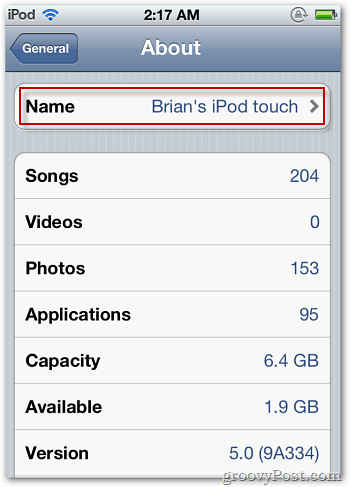
Como renomear um iPhone ou iPod usando o iTunes
1. AbertoiTunes e vá para o Aparelhos seção da barra lateral. Duplo click o nome atual do seu dispositivo (o padrão para um iPod é "iPod".)
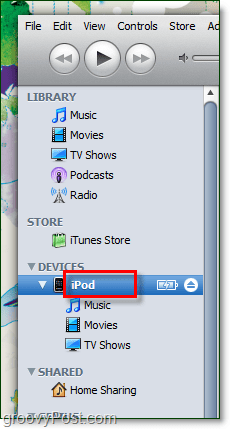
2. Tipo seu desejado novo nome e depois pressioneEntrar.
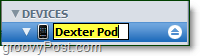
3. Aguarde alguns segundos Para o seu iPod para sincronizar e salve a nova configuração.
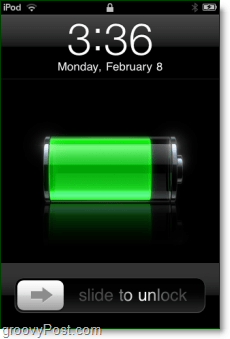
Isso é tudo! Divirta-se pensando em nomes criativos para o seu iPhone, iPad ou iPod!
